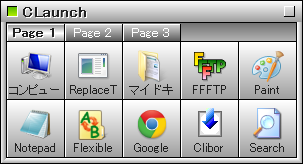スポンサードリンク
解決!
時短ツール:ボタン型ランチャー『CLaunch(クランチ)』
マイドキュメントやWordやExcel。よく使うフォルダやアプリケーションソフトを開く際、デスクトップにショートカットアイコンを置いたり、タスクバーに登録するのが一般的かと思います。しかし、アイコンが増えるにつれて「探しにくくなった」「PCの起動が遅くなった」と感じることもあるでしょう。
こんなときは、『CLaunch(クランチ)』を使って、使用頻度の高いフォルダやソフトに、ショートカットキーを登録しておくと便利です。
1.Claunchを起動し、左上の□をクリック。緑色になり、ウィンドウが固定されます。ショートカットアイコンや.exeファイルをドラッグアンドドロップします。
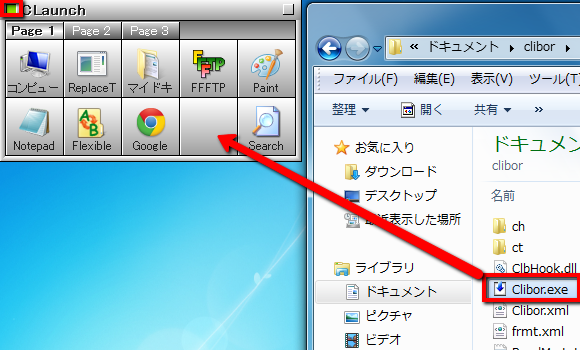
3.ショートカットキー登録をしたいアイコンで、右クリックし「プロパティ」をクリック。ここでは例として、マイドキュメントを登録します。
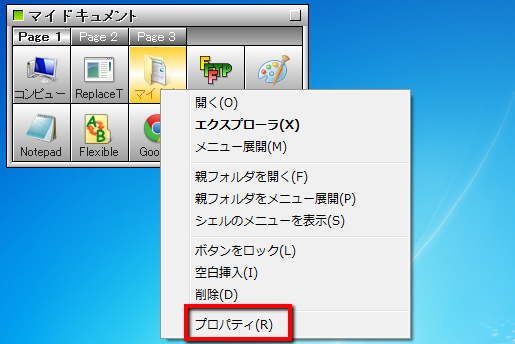
4.「ボタンのプロパティ」が開きます。「ホットキー」欄にカーソルを合わせ、ショートカットキーを登録したいキーを実際に押します。ここでは、Altを押しながらMキーを押しました。フォルダやソフトの頭文字など、覚えやすいものを設定するとよいでしょう。Altキーは他のキーと組み合わせて使うパターンが少ないので、おすすめです。また、マイドキュメントを登録する際は、エクスプローラー表示にすると何かと便利です。設定したら「OK」をクリックします
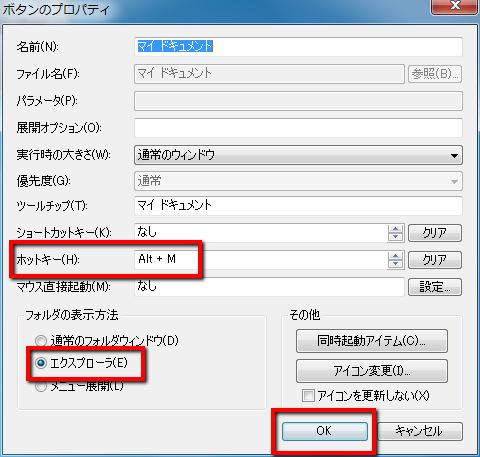
これで、Alt+Mで、すぐにマイドキュメントを呼び出せるようになりました。
CLaunch
動作OS:Windows 7,Vista,XP,WinMe,Win2000,Win98
ダウンロード:http://www.vector.co.jp/soft/dl/win95/util/se113992.html